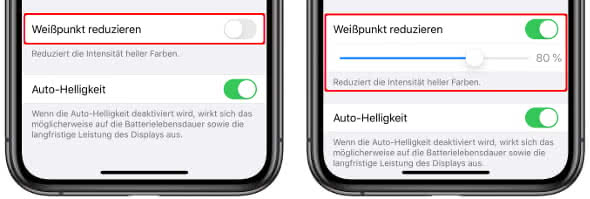iPhone Kontrast am Display erhöhen
82.015 Aufrufe • Lesezeit: 2 Minuten
 In diesem Artikel widmen wir uns drei Möglichkeiten, die Lesbarkeit und Bedienbarkeit von iOS zu verbessern. Wir zeigen euch, wie ihr den Kontrast am iPhone-Display erhöhen und nach euren Wünschen einstellen könnt!
In diesem Artikel widmen wir uns drei Möglichkeiten, die Lesbarkeit und Bedienbarkeit von iOS zu verbessern. Wir zeigen euch, wie ihr den Kontrast am iPhone-Display erhöhen und nach euren Wünschen einstellen könnt!
Kontrast am iPhone erhöhen
Einstellungen > Bedienungshilfen > Anzeige & Textgröße > Kontrast erhöhenUm besagte Funktion zu finden, müsst ihr zunächst in die Einstellungen auf eurem iPhone und den Punkt Bedienungshilfen wählen. Geht im Bedienungshilfen-Menü dann auf die Option Anzeige & Textgröße und drückt dort auf den Schalter rechts neben Kontrast erhöhen. Anhand der nachfolgenden Screenshots seht ihr deutlich, wie sich der Kontrast am Display verändert.
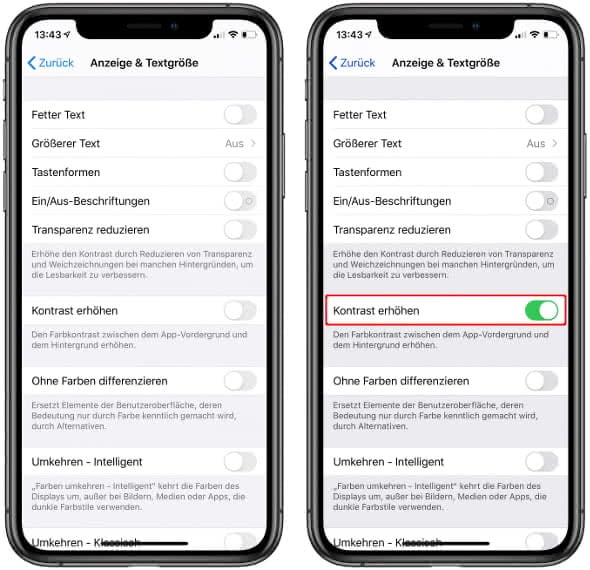
Standardmäßig ist diese Funktion deaktiviert. Darüber hinaus gibt es auf dieser Ebene noch zwei weitere Einstellmöglichkeiten, um den Kontrast am iPhone-Bildschirm anzupassen. Zum einen könnt ihr hier die Transparenz reduzieren und zum anderen den Weißpunkt reduzieren.
Transparenz reduzieren
Einstellungen > Bedienungshilfen > Anzeige & Textgröße > Transparenz reduzierenDie Option Transparenz reduzieren erhöht den Kontrast bei manchen Hintergründen, um die Lesbarkeit zu verbessern. Mit diesen Worten beschreibt Apple im Kleingedruckten die Auswirkungen dieser Bedienungshilfe und untertreibt damit gewaltig. Der Kontrast wird erhöht, aber de facto wird die Transparenz nicht reduziert, sondern komplett deaktiviert.
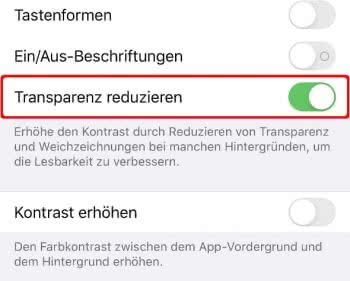
Das fällt schon am Home Screen auf, wo die Icons im Dock ab sofort auf einem grauen Balken sitzen, und zieht sich bis hin zum Kontrollzentrum und zur Mitteilungszentrale.
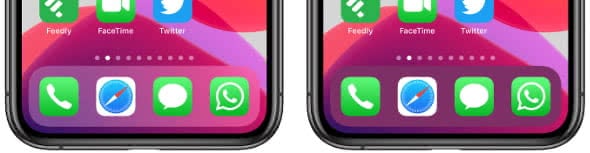
Weißpunkt reduzieren
Einstellungen > Bedienungshilfen > Anzeige & Textgröße > Weißpunkt reduzierenDen Weißpunkt zu reduzieren kann insbesondere abends im Dunklen sinnvoll sein, wenn sogar die dunkelste Bildschirmhelligkeit immer noch zu grell ist. Aktiviert ihr diese Option, wird die Farbe Weiß quer durch iOS nicht mehr so hell angezeigt und die Bedienbarkeit des iPhones deutlich verbessert.
Tipp: Wenn euch der iPhone-Bildschirm abends zu hell ist, könnt ihr ganz einfach den iPhone Dark Mode aktivieren!